淘宝助理怎么显示常用快递、打印快递单
淘宝助理发货了怎么显示常用快递
淘宝网已经更改了部分快递公司的名称(中通速递、韵达快运、申通E物流均改成了中通快递、韵达快递、申通快递),使用淘宝助理发货的亲们要注意了。打开淘宝助理点击“打印快递单”,接着点击“设置常用快递”,把你之前选择的常用快递全部移回左边的“可选快递”,再重新从“可选快递”选择快递公司移到“常用快递”,保存后就可以正常发货了。
如何用淘宝助理打印快递单和批量发货
步骤1.安装打印机,登录淘宝助理(此处省略1000字)。
步骤2.进入“交易管理”;
https://cmtimg.sulitui.com/uploads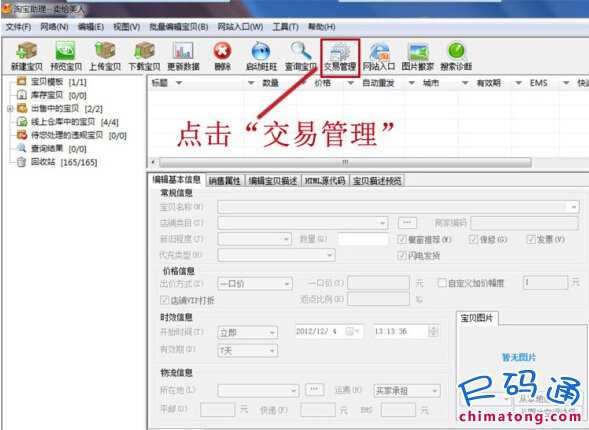
步骤3.点击“下载订单”,同步淘宝交易数据;
https://cmtimg.sulitui.com/uploads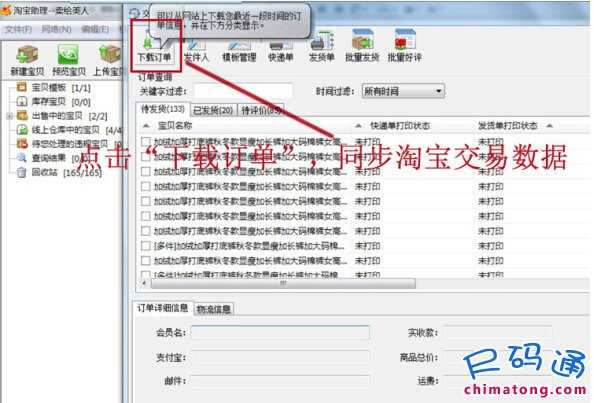
下载完成后会出现如下界面,点击“确定”;
https://cmtimg.sulitui.com/uploads
步骤4.点击“发件人”,编辑相关信息,这里面的信息在下面的步骤中都要用到;
https://cmtimg.sulitui.com/uploads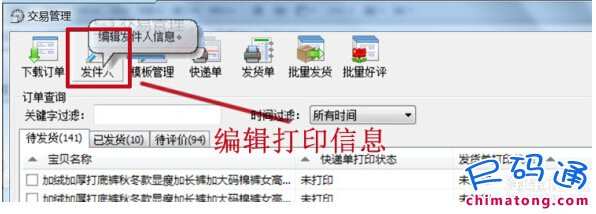
步骤5.红色星号的为必填,姓名可以写店铺名或旺旺名方便买家识别,自定义是写给买家签收时的提示性话语,写好后确定保存;
https://cmtimg.sulitui.com/uploads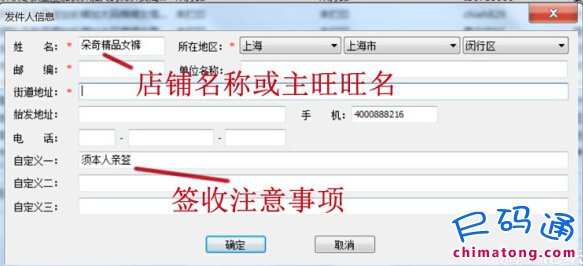
步骤6.进入“模板管理”,设置快递单打印模板
https://cmtimg.sulitui.com/uploads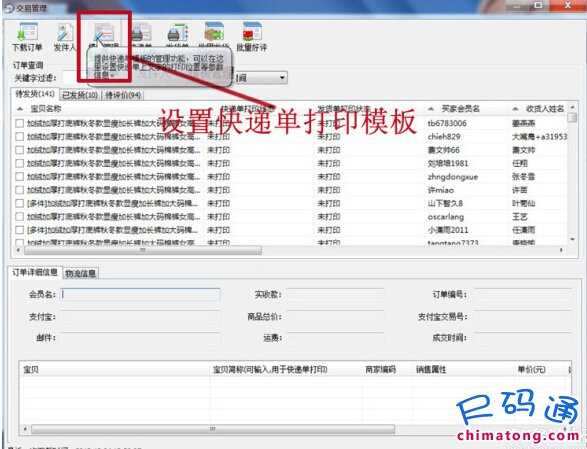
步骤7.选择自己店铺的协议物流,如果列表中没有,就随意选取一个进行设置;
https://cmtimg.sulitui.com/uploads
步骤8.设置快递单上打印内容——选中的会直接呈现在快递单上,任何接触这个包裹的人都能看到,所以建议只挑最重要的,略去订https://cmtimg.sulitui.com/uploads
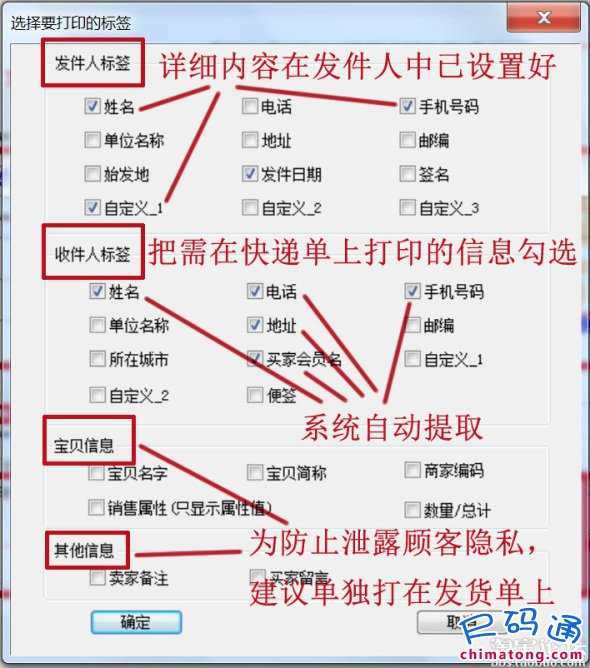
步骤9.选好打印内容后,你会发现快递单排版混乱,这时建议你把对应的内容拉到合适的位置上,然后保存模板;
https://cmtimg.sulitui.com/uploads
步骤10.选中要打印的订单——特别注意:打勾的才算选中哈,蓝色高亮的不算哈,是不会打印出来的;
https://cmtimg.sulitui.com/uploads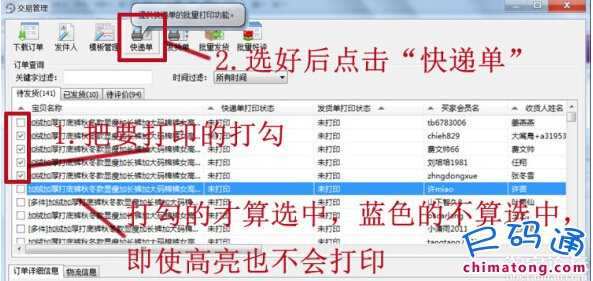
步骤11.点击“快递单”,选中“合并打印”,在下拉框中选择设置好的运单模板,填好起始单号和递增https://cmtimg.sulitui.com/uploads
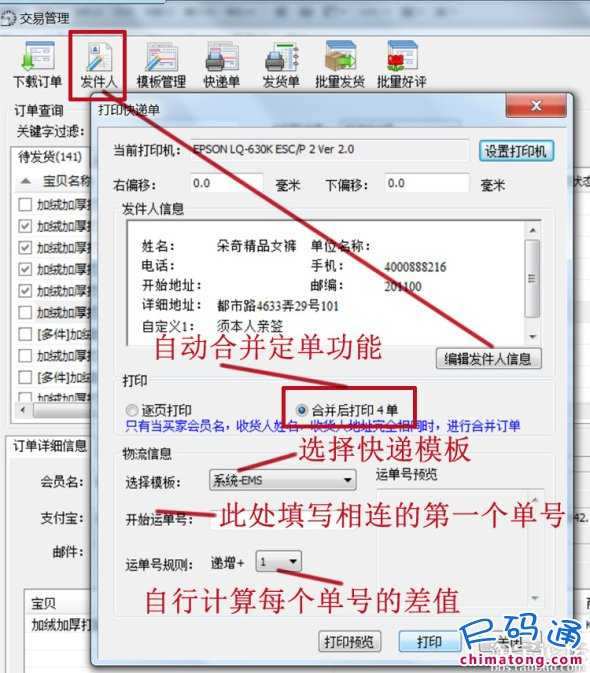
打印好的订单状态为“已打印”,便于查看;
https://cmtimg.sulitui.com/uploads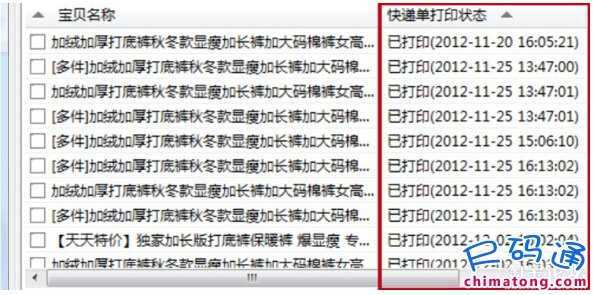
步骤12.核查系统中保存的单号和买家信息能不能对上,如果确认无误单击鼠标右键,选择“批量发货”,自动发货成功;
https://cmtimg.sulitui.com/uploads
如何用淘宝助理打印发货单
步骤1.把要打印的订单打勾选中,点击“发货单”;
https://cmtimg.sulitui.com/uploads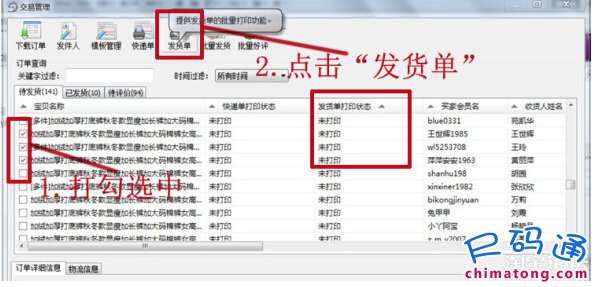
步骤2.选中“合并打印”;
https://cmtimg.sulitui.com/uploads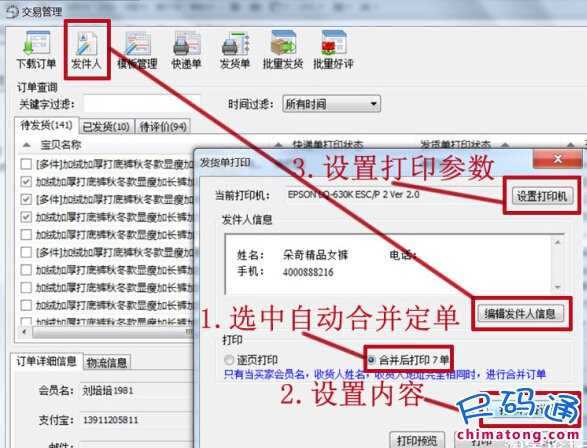
步骤3.点击“打印内容设置”,把要打印的内容打勾选中——篇幅有限,挑最重要的哦,亲,千万别忘了https://cmtimg.sulitui.com/uploadsquo;;
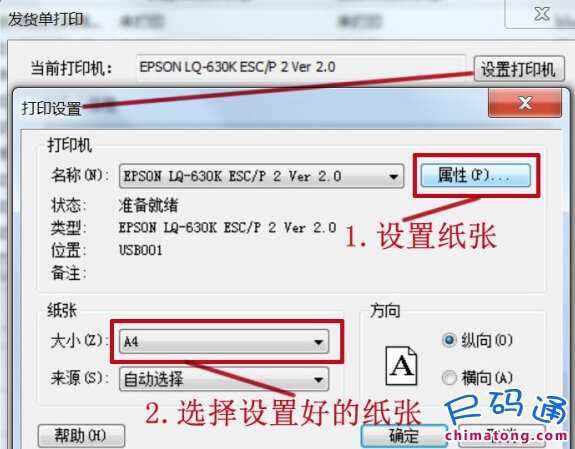
步骤4.点击“设置打印机”,设置打印参数;
https://cmtimg.sulitui.com/uploads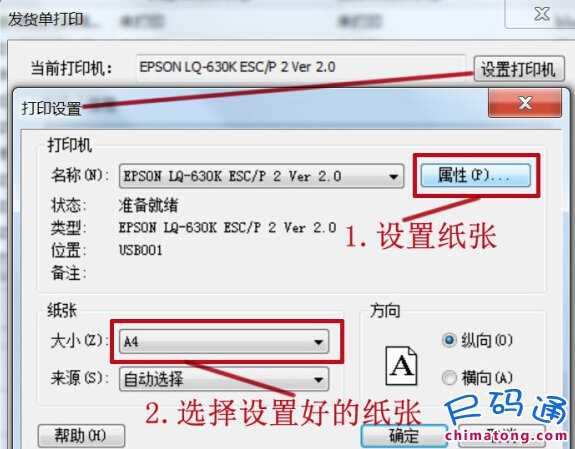
步骤5.点击“属性”,点击“用户自定义纸张”,按下图设置发货单打印模板;
https://cmtimg.sulitui.com/uploads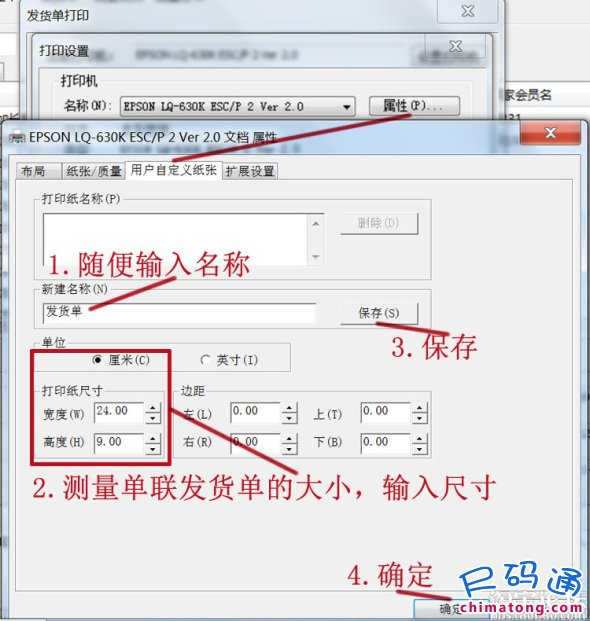
步骤6.点击“设置打印机”,从“大小”下拉框中选中刚才保存的模板名称
https://cmtimg.sulitui.com/uploads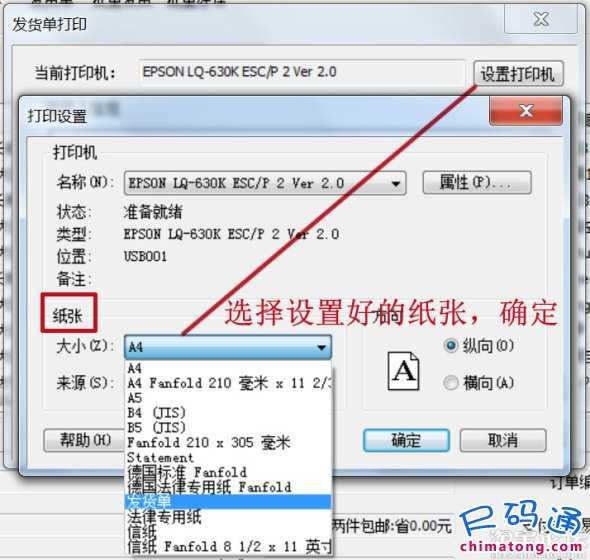
步骤7.都设置好后,开始打印;
https://cmtimg.sulitui.com/uploads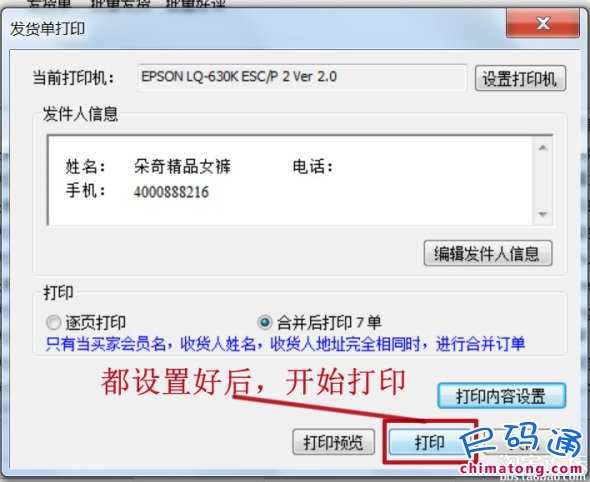
发货单打印效果:
https://cmtimg.sulitui.com/uploads

教你淘宝助理如何设置运费模板
1、打开淘宝助理(我的是最新版的5.2.3.1),找到“宝贝基本信息”——“运费”,在运费的下拉列表中选中“运费模板”。
2、在出现的“运费模板”中选中“编辑”——(进入)“卖家中心”
3、卖家中心——交易管理——物流工具——运费模板——新增运费模板。
4、在打开的新的运费模板名称中输入“1”(可自定运费模板名称),另设置好发货地址、计价方式、运送方式。
5、运送方式有3种:快递、EMS、平邮。3种方式可以选其中的一二,也可以全部选。在选好的运送方式中设置好“默认运费”,另“为指定地区城市设置运费”。
6、设置完毕,点“保存并返回”。
7、重新启动“淘宝助理”,点击“运费模板”你就会看到你刚刚设置好的“1”就在下拉的列表里啦。
相关内容
最新发布
推荐内容
热点内容
- 左西童装微信招商代理条件及加盟费用说明
- 低价高仿名牌运动鞋批发市场及价格行情
- ck男士经典编织款钱包价格
- 马天奴女装新款价格图片推荐
- 过年送钱包给爸妈的讲究
- 郑州地摊真皮运动鞋批发价格说明
- 广东外贸牛仔裤尾货批发市场
- 广州外贸品牌鞋子尾货批发市场介绍及价格行情
- 沙河冬装中长款加厚羽绒服批发推荐
- 太原童鞋个性新款批发零售市场信息
- 西安低价质量好的广告衫定制厂家
- 男女婴儿八角报童帽棒球帽品牌推荐
- 重庆鞋子批发市场介绍及价格行情
- 母婴童装店有含义的店名大全
- thom browne卫衣衬衫和裤子等尺码表以及尺码选择问题
- 深圳老街品牌外贸童装批发市场介绍
- 深圳龙华最大高档箱包批发市场介绍
- 郑州大码女装批发市场推荐
- 成都鞋子批发市场介绍及价格行情介绍
- 长沙及株洲高仿皮包批发市场